Atsižvelgiant į didėjantį sunkumą likti anonimu internete ir vis labiau įkyrūs slapukai ir stebėjimo priemonės, su kuriomis reikia kovoti, VPN nustatymas, siekiant apsaugoti jūsų „Wi-Fi“ tinklą, kompiuterį ir kitus įrenginius, yra tiesiog geras protas. Be to, kad visas interneto srautas apsaugotas nuo smalsių akių, galite pasiekti turinį, kuris ribojamas geografinėmis žymomis, ir mėgautis pastovaus interneto ryšio privalumais. Tačiau ar žinojote, kad galite nustatyti a VPN jūsų PS4 ir mėgautis tais pačiais privalumais? Tai darydami galite įsigyti DLC (atsisiunčiamą turinį), kuris pasiekiamas tik kitose šalyse. Kalbant apie kelių žaidėjų žaidimus, VPN interneto sparta daug mažiau tikėtina, kad kils problemų dėl ping, delsos ar delsos, o tai gali lengvai sugadinti jūsų žaidimų patirtį. Skamba patraukliai? Skaitykite toliau, kad sužinotumėte daugiau.
Turinys
- Kaip nustatyti VPN savo PS4 naudojant kompiuterį
- Kaip nustatyti VPN PS4 naudojant „Mac“.
Kaip nustatyti VPN savo PS4 naudojant kompiuterį
Yra keletas VPN, kuriuos galite naudoti savo PS4, įskaitant „CyberGhost“, „SurfShark“ ir „Nord VPN“.. Kad galėtumėte atlikti šią procedūrą, jūsų kompiuteris ir PS4 turi būti įjungti ir fiziškai prijungti.
Rekomenduojami vaizdo įrašai
1 žingsnis: Įsigykite ir įdiekite pageidaujamą VPN kompiuteryje.
2 žingsnis: Prijunkite kompiuterį ir PS4 naudodami eterneto kabelis.
3 veiksmas: Kompiuterių vartotojai turėtų pasirinkti Failų naršyklė > Tinklo ir dalinimosi centras > Pakeiskite adapterio parinktis.
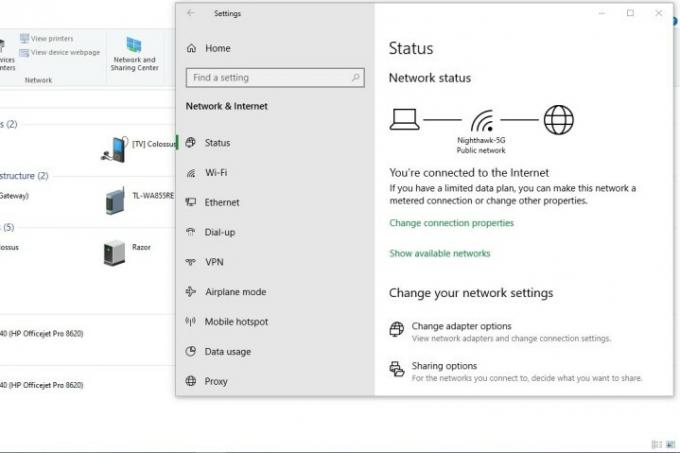
4 veiksmas: Raskite savo VPN piktogramą, dešiniuoju pelės mygtuku spustelėkite ją ir pasirinkite Savybės iš išskleidžiamojo meniu.
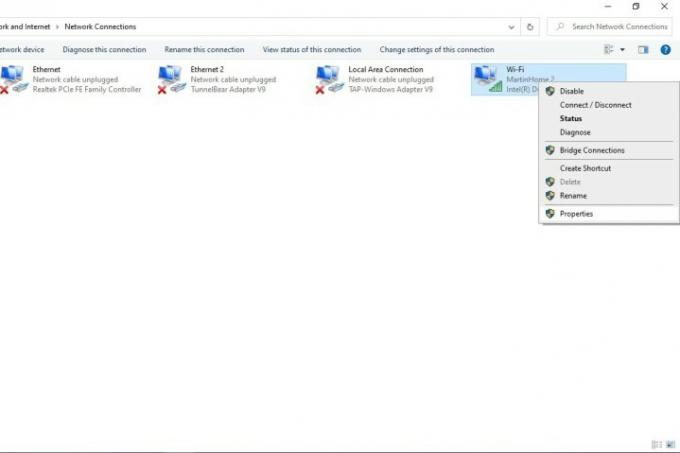
5 veiksmas: Pasirinkite skirtuką Bendrinimas ir spustelėkite šalia esantį laukelį Leiskite kitiems tinklo vartotojams prisijungti per šio kompiuterio interneto ryšį.
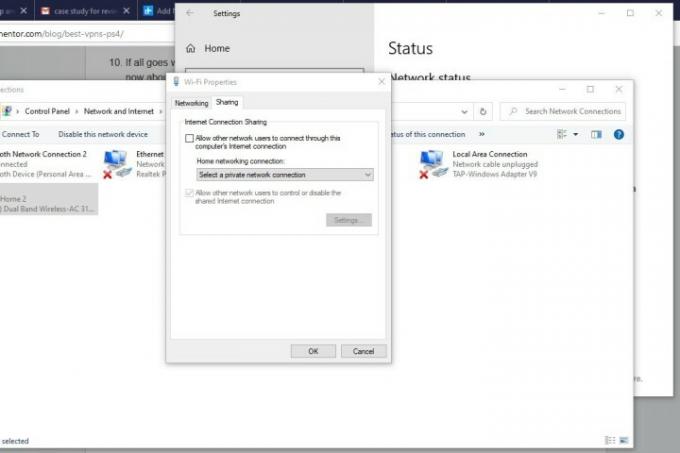
6 veiksmas: Raskite Namų tinklo jungtis juostą ir pasirinkite Namų interneto ryšys parinktį iš išskleidžiamojo meniu.
7 veiksmas: Iš savo PS4 atidarykite Nustatymai > Ryšio nustatymai > Nustatyti interneto ryšį > Naudokite LAN kabelį. Pasirinkite Lengvas prisijungimo būdas, tada pažymėkite laukelį šalia Nenaudokite tarpinio serverio.
Kaip nustatyti VPN PS4 naudojant „Mac“.
1 žingsnis: Įsigykite ir įdiekite pageidaujamą VPN savo kompiuteryje.
2 žingsnis: Prijunkite kompiuterį ir PS4 naudodami eterneto laidą.
3 veiksmas: „Mac“ vartotojai pasirenka Sistemos nuostatos > Dalijimasis > Bendrinimas internetu.
4 veiksmas: Nuo Bendrinkite savo ryšį iš išskleidžiamajame meniu, pasirinkite Bevielis internetas, tada patikrinkite Ethernet laukelį šalia „naudojantiems kompiuteriams“.
5 veiksmas: Spustelėkite laukelį, esantį kairėje Bendrinimas internetu kad įjungtumėte „Wi-Fi“ bendrinimą tarp „Mac“ ir PS4. Sėkmingai užmezgus ryšį, pasirodys žalia piktograma.
6 veiksmas: Atidarykite savo VPN ir iš pateikto sąrašo pasirinkite serverį.
7 veiksmas: Iš savo PS4 atidarykite Nustatymai > Ryšio nustatymai > Nustatyti interneto ryšį > Naudokite LAN kabelį. Pasirinkite Lengvas prisijungimo būdas, tada pažymėkite laukelį šalia Nenaudokite tarpinio serverio.
Redaktorių rekomendacijos
- Geriausi PS4 žaidimai 2023 m
- PS5 patarimai ir gudrybės: kaip išnaudoti visas naujojo Playstation galimybes
- Hollow Knight: Silksong taip pat ateina į PS4 ir PS5
- Geriausi kelių žaidėjų žaidimai PS4
- Geriausi PS4 žaidimai vaikams
Atnaujinkite savo gyvenimo būdąSkaitmeninės tendencijos padeda skaitytojams stebėti sparčiai besivystantį technologijų pasaulį – pateikiamos visos naujausios naujienos, smagios produktų apžvalgos, įžvalgūs vedamieji leidiniai ir unikalūs žvilgsniai.




